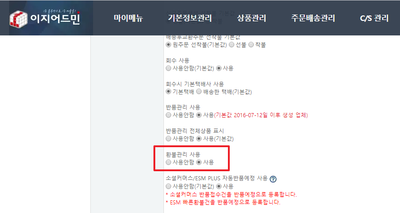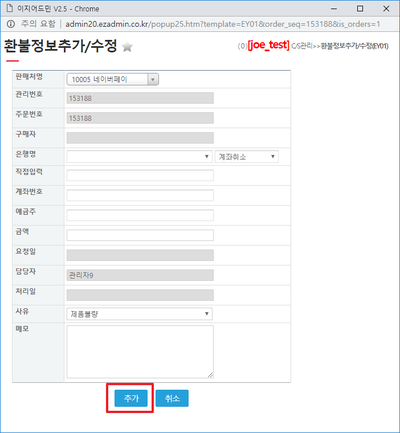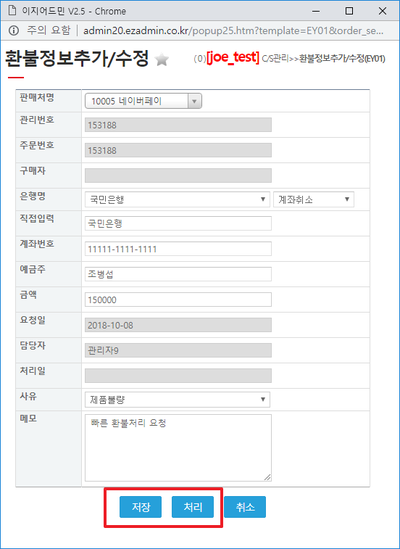"환불관리"의 두 판 사이의 차이
둘러보기로 이동
검색으로 이동
| 113번째 줄: | 113번째 줄: | ||
| valign=top| | | valign=top| | ||
| − | [[파일: | + | [[파일:j148.png|400픽셀|오른쪽|섬네일|(확대하려면 클릭)]] |
| − | 3. 수정버튼을 | + | 3. 조회된 결과값에서 수정을 원하는 이력의 좌측 '''수정버튼을 클릭'''합니다. |
|} | |} | ||
| 124번째 줄: | 124번째 줄: | ||
| valign=top| | | valign=top| | ||
| − | [[파일: | + | [[파일:j149.png|400픽셀|오른쪽|섬네일|(확대하려면 클릭)]] |
| − | 4. | + | 4. 내용 반영 후 '''저장 또는 처리 버튼을 클릭'''합니다. |
| − | * CS창에서도 환불정보 버튼을 재클릭하여 처리 가능 | + | * '''저장''': 변경된 내용을 저장 |
| + | * '''처리''': 환불이력을 처리상태로 변경 | ||
| + | * CS창에서도 환불정보 버튼을 재클릭하여 저장 및 처리 가능 | ||
|} | |} | ||
2018년 10월 8일 (월) 07:02 판
개요
|
1. 이 문서에서는 이지어드민 CS관리의 환불관리 기능에 대해서 설명하고 있습니다.
2. 환불관리 기능은 환불상담이력을 이지어드민 상에서 공유할 수 있습니다.
|
step1. 환경설정 변경
|
1. 이지어드민 매니저 또는 고객센터로 환경설정 변경을 요청합니다. |
|
2. 기본정보관리-환경설정 메뉴에서 변경된 내용을 확인합니다. |
step 2. 환불이력 등록
|
1. CS창에서 주문선택 후 환불정보 버튼을 클릭합니다. |
|
2. 상세 팝업창에서 환불정보 입력 후 추가 버튼을 클릭합니다.
|
|
step 3. 환불이력 조회 및 처리
|
1. 이지어드민 CS관리 메뉴에서 환불관리 페이지를 클릭합니다. |
|
2. 조건값을 입력하고 검색 버튼을 클릭합니다. |
|
3. 조회된 결과값에서 수정을 원하는 이력의 좌측 수정버튼을 클릭합니다. |
|
4. 내용 반영 후 저장 또는 처리 버튼을 클릭합니다.
|